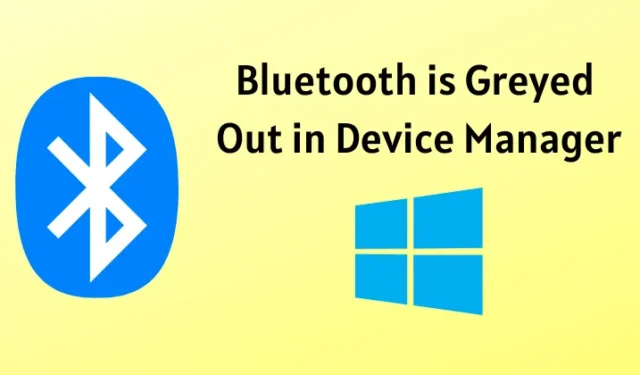
Липсва ли опцията Bluetooth или е оцветена в сиво в диспечера на устройствата ? Много потребители са се сблъсквали с проблема с това, че Bluetooth е неактивен в диспечера на устройствата . Това обикновено показва, че Bluetooth устройството не е правилно свързано с диспечера на устройствата, често поради проблеми, свързани със софтуера.
Този проблем е различен от това, че опцията за Bluetooth е напълно недостъпна в диспечера на устройства. Ако опцията Bluetooth липсва, това вероятно означава, че функцията Bluetooth просто не присъства на вашия компютър.
Когато опцията е сива, това означава, че има основен проблем с Bluetooth. Тази статия представя изчерпателно ръководство за отстраняване на неизправности и разрешаване на проблема с това, че Bluetooth е неактивен в диспечера на устройствата.
Разрешете Bluetooth в сиво в диспечера на устройствата
Ако установите, че нямате достъп до опцията Bluetooth в диспечера на устройствата, тъй като е сива, ето ефективни решения за справяне с проблема с Bluetooth:
1. Актуализирайте Windows
Първата стъпка, която трябва да направите, е да актуализирате Windows. Следвайте тези стъпки, за да направите това:
- Натиснете клавишната комбинация Windows + I, за да стартирате приложението Настройки .
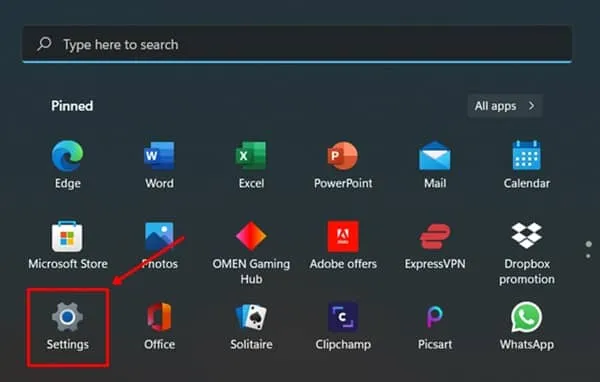
- Отидете до секцията Windows Update и щракнете върху Проверка за актуализации.

- Изтеглете и инсталирайте всички актуализации, които вашият компютър намира, след което рестартирайте компютъра си.
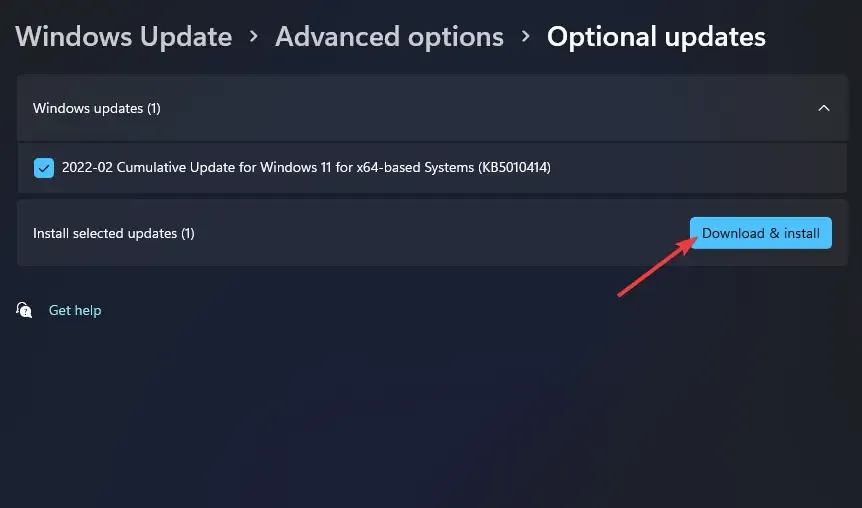
- След рестартирането отворете диспечера на устройствата и проверете дали опцията Bluetooth вече работи.
2. Актуализирайте драйвера
След това решете проблема със сивия Bluetooth, като актуализирате драйвера, тъй като остарелите драйвери често могат да доведат до проблеми със свързването. За да актуализирате драйвера, следвайте тези инструкции:
- Първо отворете приложението Настройки и отидете в секцията Windows Update .
- Щракнете върху Разширени опции , последвани от Незадължителни актуализации.

- От този раздел инсталирайте всички налични актуализации на драйвери .
След като изтеглите и инсталирате драйвера, проверете дали проблемът продължава.
3. Стартирайте Bluetooth Troubleshooter
Друг ефективен метод за отстраняване на неизправности е да стартирате инструмента за отстраняване на неизправности с Bluetooth. Това ще помогне за идентифициране и разрешаване на проблеми, свързани с Bluetooth. Ето стъпките:
- Отворете менюто „Старт“ и изберете Настройки.
- Кликнете върху Инструменти за отстраняване на неизправности и след това върху Други инструменти за отстраняване на неизправности.
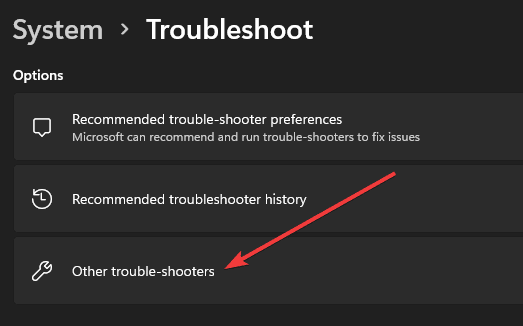
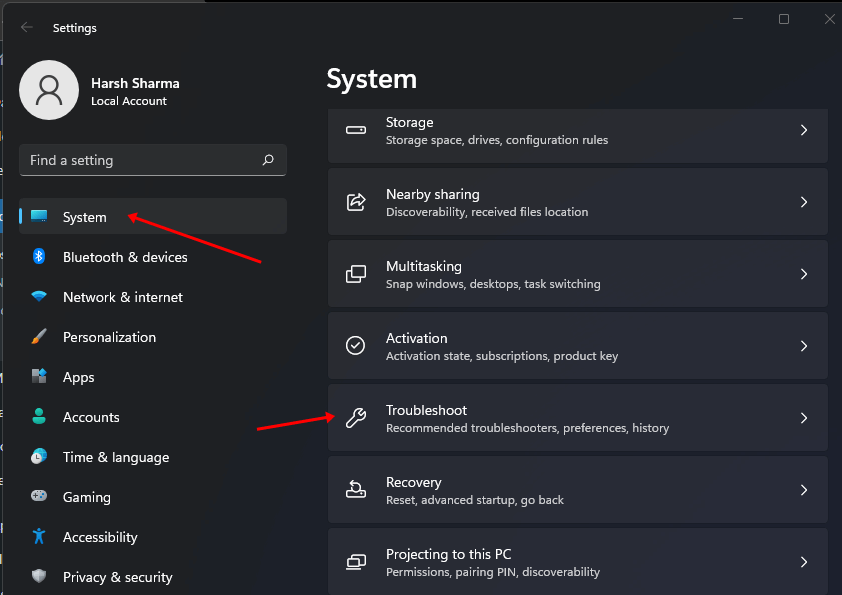
- Щракнете върху бутона Изпълнение до опцията Bluetooth .
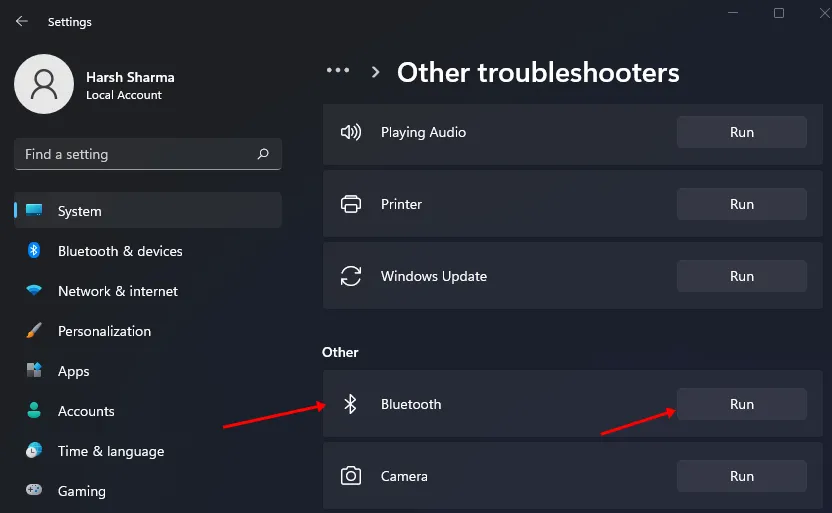
- Следвайте инструкциите на екрана, за да завършите процеса на отстраняване на неизправности с Bluetooth.
Този процес трябва да помогне за отстраняването на проблема ви. Ако продължава, преминете към следващата стъпка за отстраняване на неизправности, описана в тази статия.
4. Деинсталирайте наскоро инсталираната актуализация на Windows
Ако сте започнали да изпитвате този проблем след скорошна актуализация на Windows, помислете за деинсталиране на актуализацията. Ето как:
- Натиснете клавишната комбинация Windows + I за достъп до приложението Настройки .
- В секцията Актуализация на Windows щракнете върху Хронология на актуализирането.
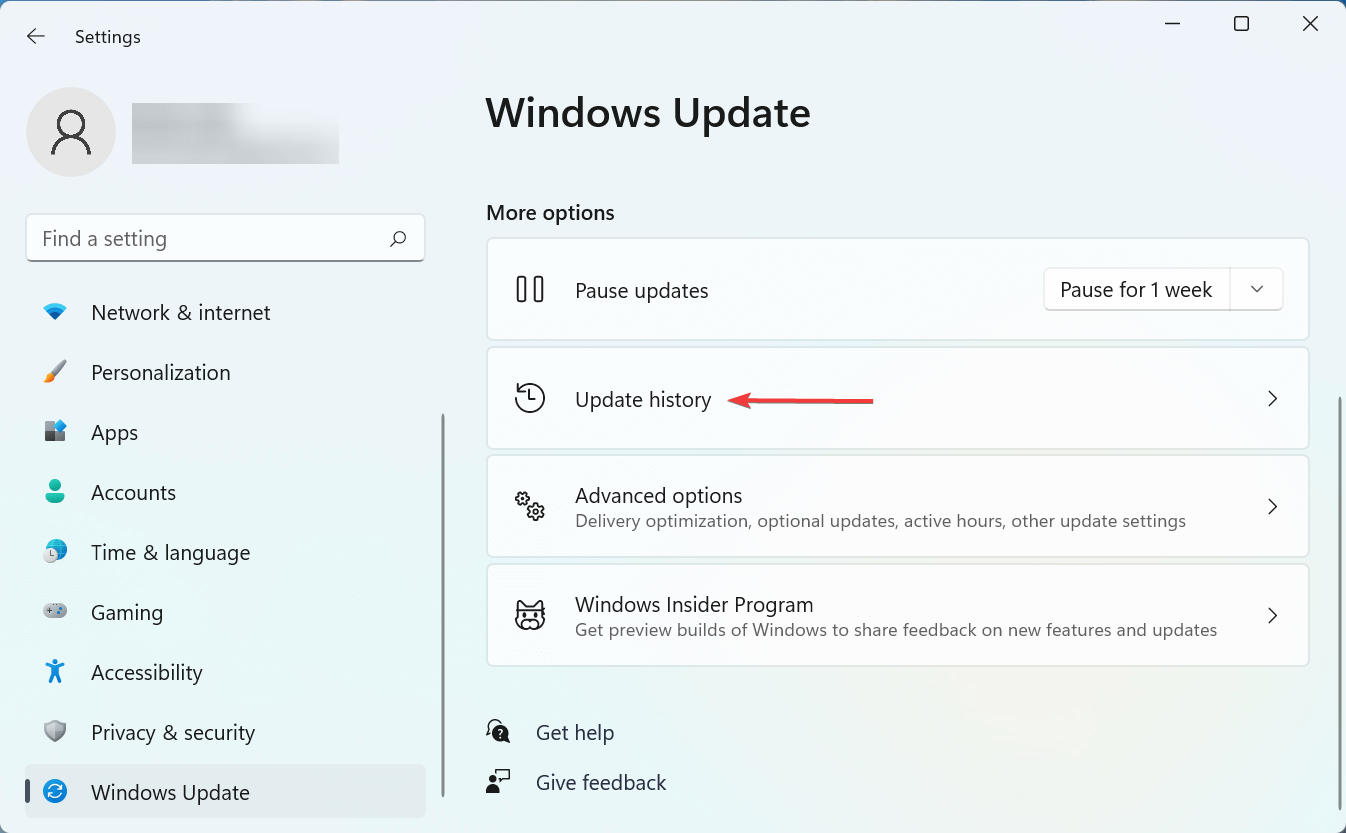
- След това изберете опцията Деинсталиране на актуализации .
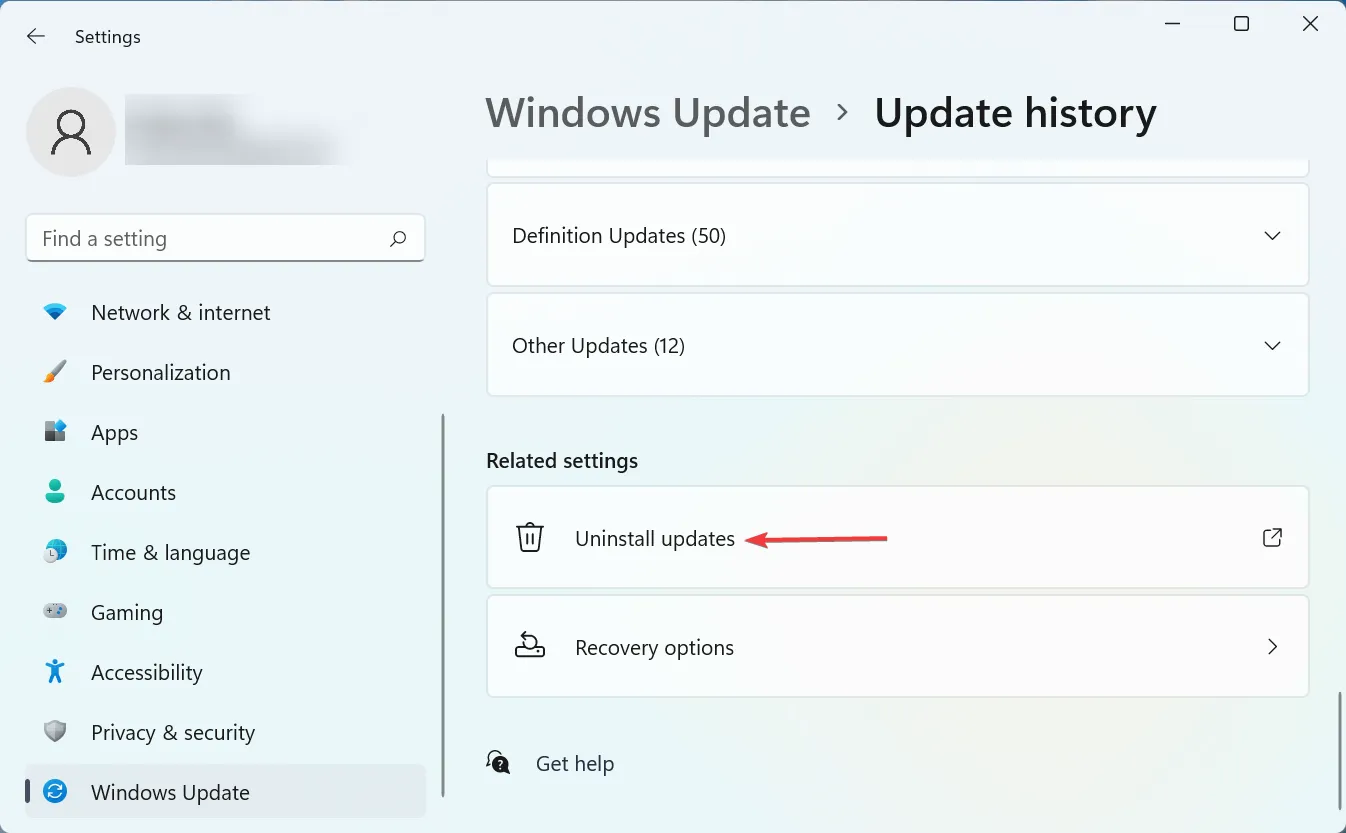
- Изберете актуализацията, която искате да деинсталирате, и щракнете върху опцията Деинсталиране . Потвърдете избора си, след което рестартирайте компютъра.
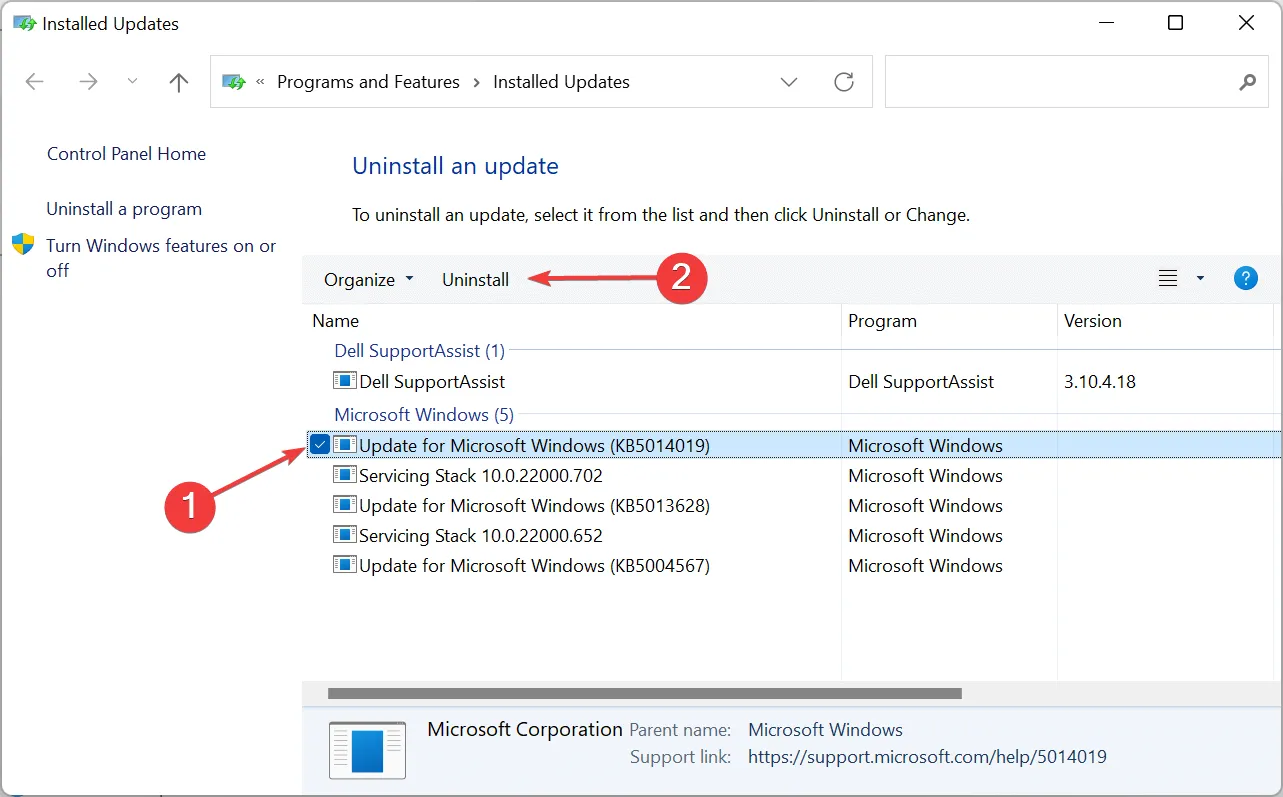
Заключение
Тези стъпки трябва да ви помогнат да разрешите проблема с опцията Bluetooth, която е неактивна в диспечера на устройствата. Както беше обсъдено, проблемът обикновено възниква от проблеми, свързани със софтуера, които могат да бъдат коригирани, като следвате тези указания.
Въпреки това, ако опцията Bluetooth липсва напълно в диспечера на устройствата, това може да означава проблем с хардуера на Bluetooth. В такива случаи е препоръчително да потърсите помощ от квалифициран техник.


Вашият коментар